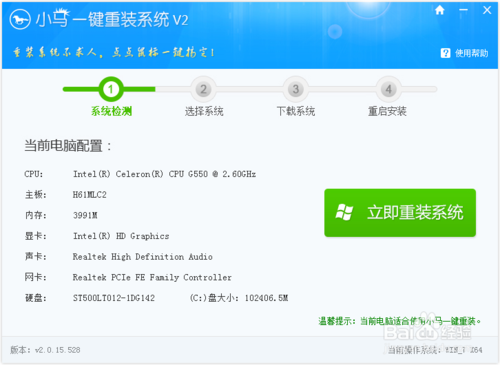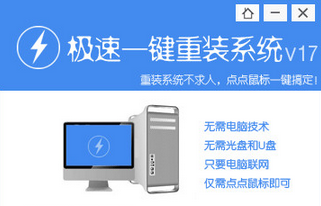Win10怎么新建桌面 Win10新建桌面快捷键
更新时间:2017-07-04 17:20:15
在最新的Win10系统中,加入了诸如“分屏”与“多桌面”等实用功能,而很多同学对于Win10怎么新建桌面不太了解,下面电脑百事网为大家介绍2种Win10新建桌面的方法,其中Win10新建桌面快捷键最为方便。
方法一:Win10快捷键新建桌面(最快)
Win10新建桌面快捷键:Win+Ctrl+D
在Win10桌面同时按下 Win + Ctrl + D 组合快捷键,就可以快速创建新的Win10桌面,如下图所示。

创建Win10新桌面后,如果要切换到原来的桌面,可以使用 Win + Tab 组合快捷键进行切换,如下图所示。
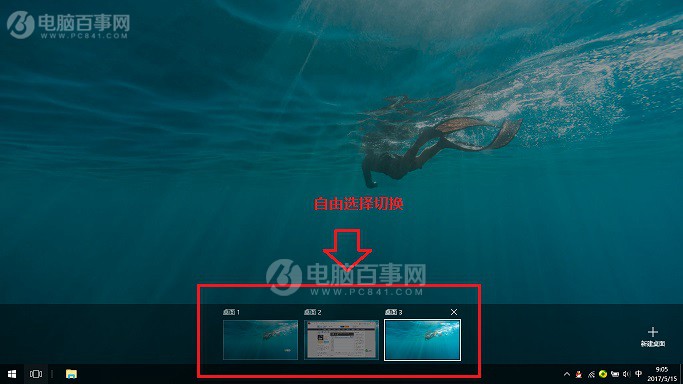
方法二:Win10新建桌面
Win10另外一种新建桌面的方法也很简单,只要先使用 Win + Tab 组合快捷键打开切换界面,然后点击右下角的“新建桌面”即可,如图所示。
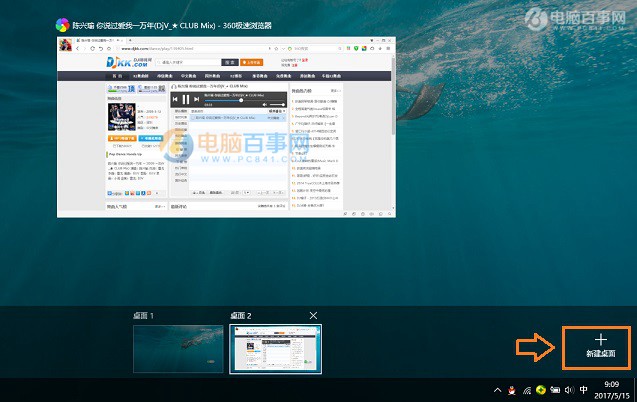
好了,2种Win10新建桌面方法就为大家介绍到这里,想要体验Win10多任务的朋友快去试试吧,小编平时喜欢新建2个桌面,1个桌面听歌,另外一个桌面办公,两不误!
系统重装相关下载
Win10技巧相关推荐
重装系统软件排行榜
- 大番茄一键在线重装系统工具v6.0
- 极速一键重装系统工具V7.8.4维护版
- 一键重装系统软件小白V4.2.3贺岁版
- 小鱼一键重装系统大师贡献版v2.0.1
- 系统基地一键重装系统工具最新版3.4
- 小白一键重装系统工具下载兼容版V3.6.0
- 【电脑系统重装】魔法猪一键重装系统V4.1安装板
- 【一键重装系统】雨林木风一键重装系统V6.4.8绿色版
- 【电脑重装系统】老友一键重装系统V2.1
- 【系统重装】萝卜菜一键重装系统V6.0尊享版
- 重装系统大番茄一键重装V3.2.1免费版
- 桔子一键重装系统工具V1.7.0绿色版
- 一键重装系统软件系统之家重装V2.5.0绿色版
- 雨林木风一键重装系统V1.7.1超级版
- 一键重装系统好用重装软件V1.8专业版
重装系统热门教程
- 系统重装步骤
- 一键重装系统win7 64位系统 360一键重装系统详细图文解说教程
- 一键重装系统win8详细图文教程说明 最简单的一键重装系统软件
- 小马一键重装系统详细图文教程 小马一键重装系统安全无毒软件
- 一键重装系统纯净版 win7/64位详细图文教程说明
- 如何重装系统 重装xp系统详细图文教程
- 怎么重装系统 重装windows7系统图文详细说明
- 一键重装系统win7 如何快速重装windows7系统详细图文教程
- 一键重装系统win7 教你如何快速重装Win7系统
- 如何重装win7系统 重装win7系统不再是烦恼
- 重装系统win7旗舰版详细教程 重装系统就是这么简单
- 重装系统详细图文教程 重装Win7系统不在是烦恼
- 重装系统很简单 看重装win7系统教程(图解)
- 重装系统教程(图解) win7重装教详细图文
- 重装系统Win7教程说明和详细步骤(图文)